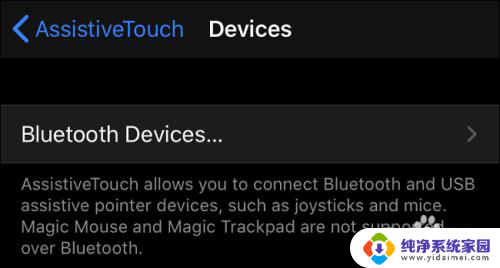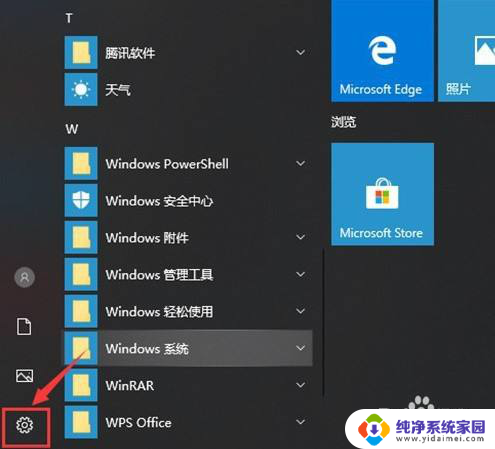鼠标不能用怎么关机 台式电脑鼠标坏了怎么关机
更新时间:2023-12-28 08:37:32作者:jiang
在现代社会电脑已经成为人们生活中不可或缺的工具之一,而鼠标作为电脑的重要配件,更是我们使用电脑时不可或缺的操作工具。有时候我们可能会遇到鼠标损坏的情况,这给我们的正常使用带来了一定的困扰。尤其是当我们需要关机时,没有鼠标该怎么办呢?针对这个问题,有一些方法可以帮助我们解决关机难题。下面将为大家介绍一些在鼠标无法使用时如何关机的方法。
操作方法:
1.点击键盘上win键,如图所示的位于Ctrl键和Alt键之间的那个键。

2.此时电脑显示器上会显示类似鼠标点击开始键的效果。
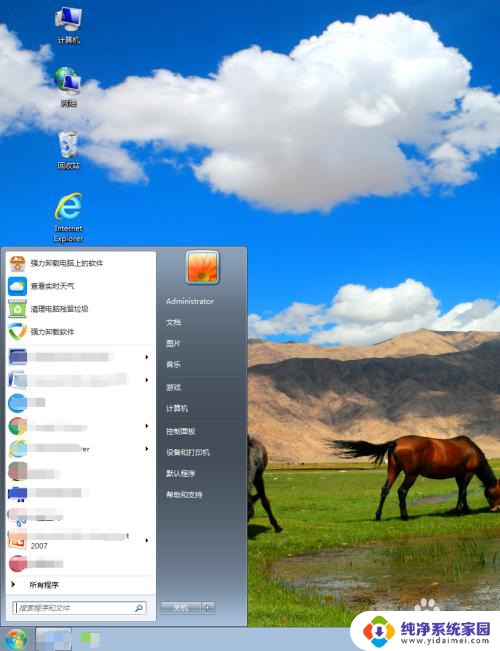
3.点击键盘上向右→键。

4.此时,开始菜单下的关机选项已被选定。
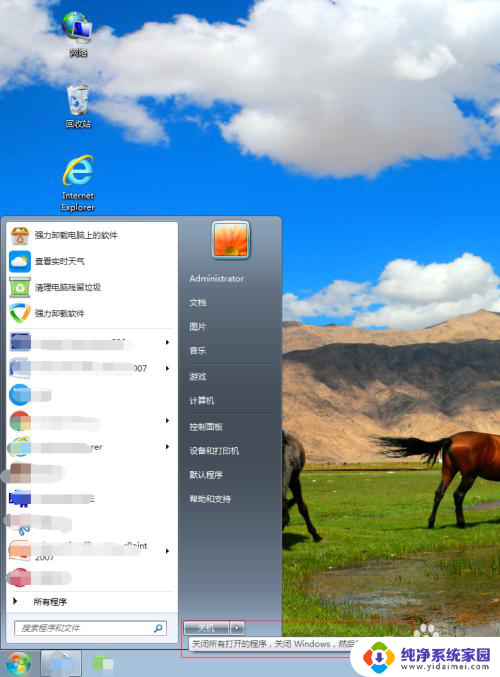
5.点击回车键,即确定关机,此时用键盘操作关机即完成。
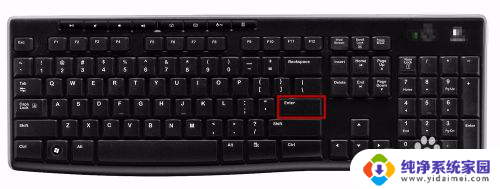
以上就是鼠标不能用怎么关机的全部内容,有遇到相同问题的用户可参考本文中介绍的步骤来进行修复,希望能够对大家有所帮助。